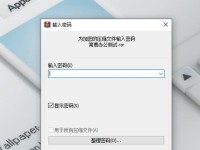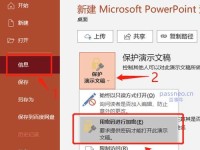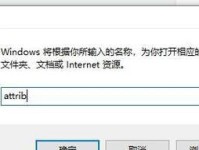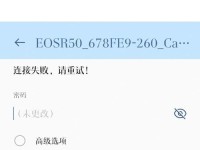重装操作系统是电脑维护中常见的一项任务,但传统的光盘安装方式需要较长时间且不便携。本文将详细介绍如何使用优盘轻松快捷地重装XP系统,方便用户在需要时进行操作系统的重装和恢复。

制作启动盘
1.制作启动盘的准备工作
为了制作启动盘,我们需要准备一台电脑、一个空白优盘以及一个可用的XP系统ISO镜像文件。

2.下载并运行WinToFlash软件
WinToFlash是一款专门用于制作启动盘的工具,下载并安装后运行该软件。
3.设置启动盘参数

在WinToFlash中,我们需要选择ISO文件路径,选择优盘驱动器以及设置其他参数,例如格式化方式和启动选项等。
4.开始制作启动盘
点击"开始"按钮后,软件将自动开始制作启动盘,过程可能需要一些时间,请耐心等待。
设置BIOS启动项
1.进入计算机BIOS设置
在计算机开机过程中按下相应的按键(通常是F2或Delete键)进入BIOS设置界面。
2.找到并选择启动项
在BIOS设置界面中,找到启动项,并将优盘设置为第一启动项。保存设置后退出BIOS。
重装XP系统
1.插入制作好的启动盘
将制作好的优盘启动盘插入需要重装XP系统的电脑,并重新启动电脑。
2.进入优盘启动界面
根据电脑型号的不同,可能需要按下相应的按键(通常是F12或F8键)进入优盘启动界面。
3.选择启动方式
在优盘启动界面中,选择"以文本模式启动WindowsXP安装程序",然后按回车键进入安装界面。
4.开始安装XP系统
按照安装向导的提示,选择安装目录、输入序列号以及选择安装方式等,然后开始安装XP系统。
配置和更新系统
1.安装驱动程序
安装完XP系统后,需要安装相应的驱动程序,确保硬件设备可以正常工作。
2.更新操作系统
连接到互联网后,使用WindowsUpdate功能进行系统更新,确保系统得到最新的补丁和安全更新。
安装常用软件和配置环境
1.安装常用软件
根据个人需求,安装常用的软件,例如办公软件、浏览器、音视频播放器等。
2.配置网络环境
设置网络连接、无线网络以及防火墙等,确保网络可以正常连接和使用。
备份重要文件
1.备份个人文件和设置
在重装系统前,务必备份重要的个人文件和设置,例如文档、照片、邮箱设置等。
2.使用云存储或移动硬盘备份
可以选择使用云存储服务或者将文件复制到移动硬盘等外部存储设备进行备份。
重装系统的常见问题及解决方法
1.硬盘分区问题
如果在重装系统过程中遇到硬盘分区问题,可以使用专业的磁盘管理工具进行分区调整。
2.驱动兼容性问题
如果重装完系统后发现某些硬件无法正常工作,需要重新下载并安装相应的驱动程序。
系统重装后的优化和调整
1.清理垃圾文件
使用系统自带的磁盘清理工具或者第三方的优化工具,清理系统中的垃圾文件,释放磁盘空间。
2.设置系统自启动项
通过系统配置工具或者第三方工具,设置系统自启动项,提升系统的启动速度。
重装系统后的注意事项
1.安装安全软件
重装系统后,及时安装可靠的安全软件,保护电脑不受病毒和恶意软件的侵害。
2.定期进行系统维护
定期进行系统维护,包括清理垃圾文件、检查磁盘错误、更新系统补丁等。
通过使用优盘重装XP系统的方法,我们可以轻松快捷地进行操作系统的重装和恢复。制作启动盘、设置BIOS启动项、重装系统、配置和更新系统、安装常用软件和配置环境、备份重要文件以及系统重装后的优化和调整等步骤都是关键的步骤。在操作过程中需要注意遇到的常见问题和解决方法,以及重装系统后的注意事项,以确保系统的稳定性和安全性。